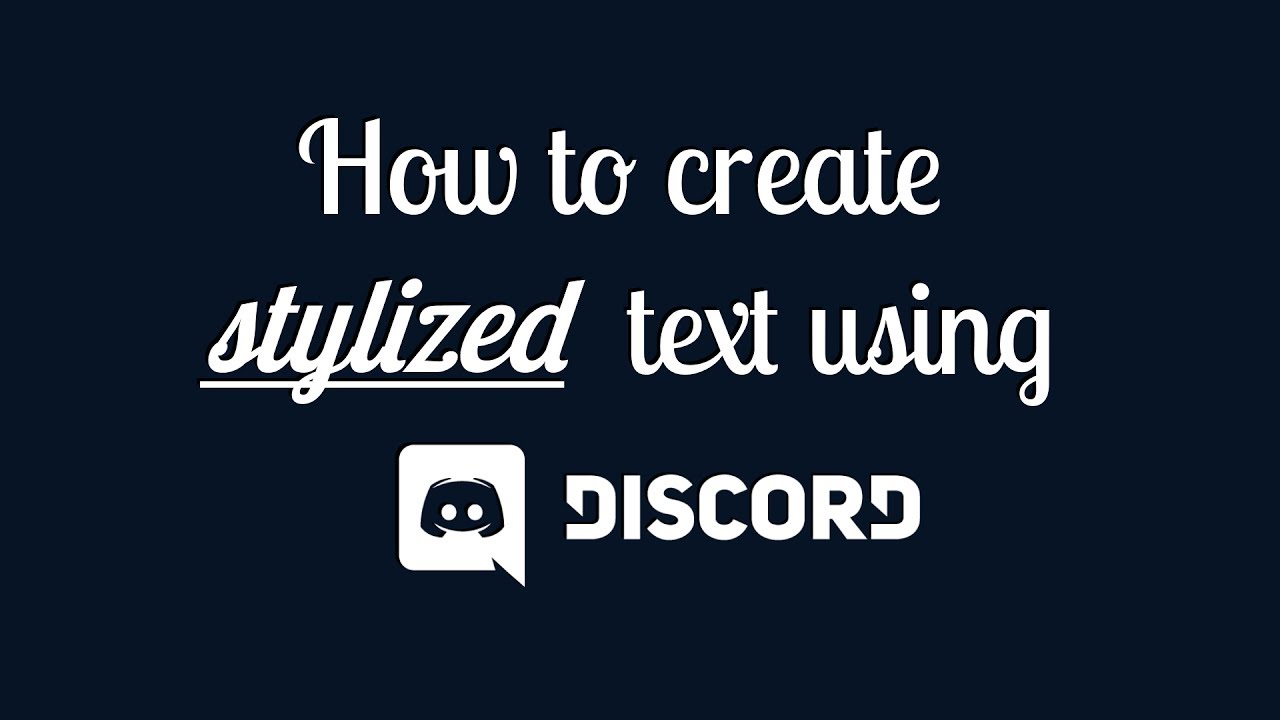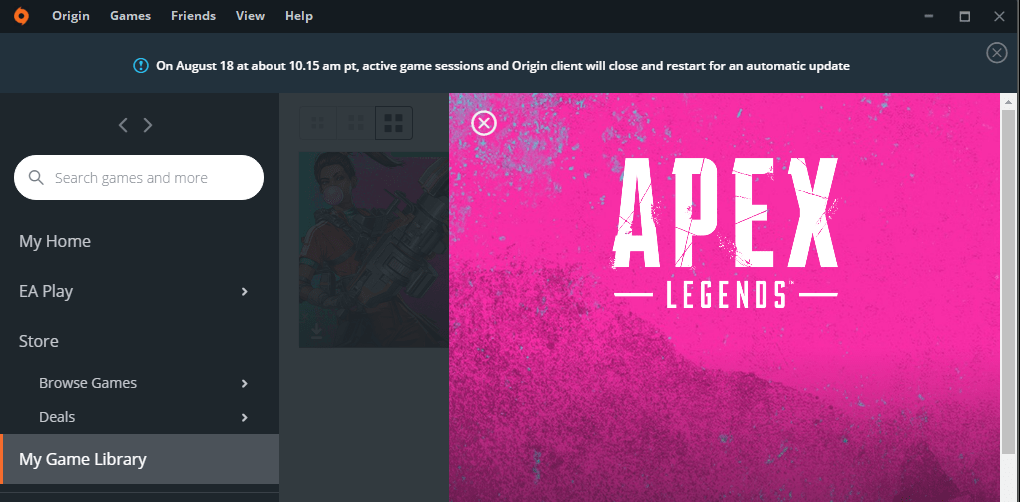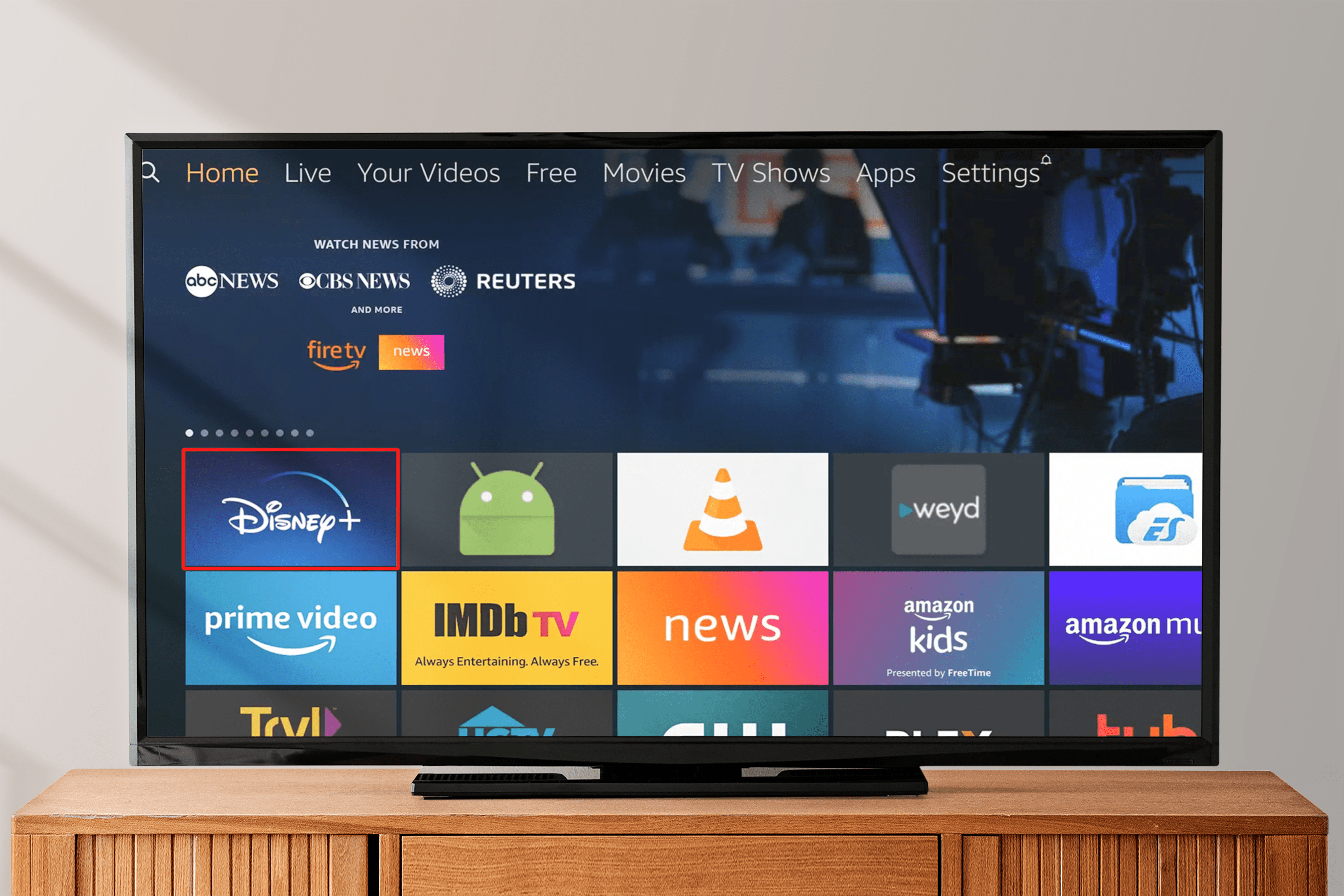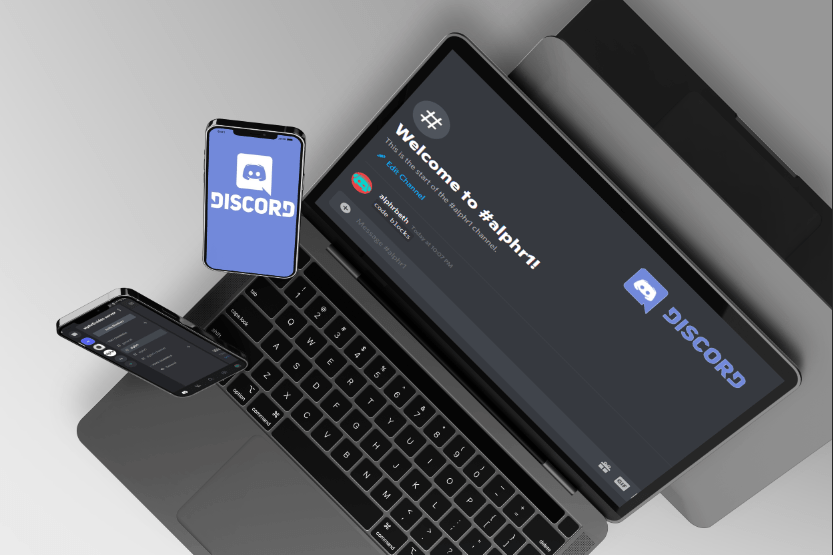У Google Chrome є різноманітні гарячі клавіші, інакше відомі як комбінації клавіш, які можна натиснути, щоб швидко вибрати параметри. Хоча браузер має лише обмежені вбудовані параметри налаштування гарячих клавіш, є кілька розширень, які ви можете додати до Chrome, щоб додатково налаштувати його комбінації клавіш.

Як змінити комбінації клавіш Chrome у налаштуваннях
Якщо ви шукаєте просту настройку комбінацій клавіш, перегляньте chrome://extensions/shortcuts, просто введіть його в браузер і натисніть Введіть.
Сторінка ярлика має виглядати так.
Доступні параметри, щоб закривати та відкривати вкладки, прокручувати сторінки, відкривати нові вікна та багато іншого. Перевірте його перед завантаженням будь-яких розширень, можливо, ви знайдете саме те, що вам потрібно.
Розширення Chrome для зміни та створення гарячих клавіш і ярликів
Короткі клавіші
Популярним розширенням для Chrome для налаштування гарячих клавіш є Короткі клавіші. Ви можете перевірити та завантажити його на сторінці розширення Shortkeys. Якщо вам подобається те, що ви бачите, ви можете додати його до браузера, натиснувши кнопку Додати в Chrome кнопку.
Тоді ви знайдете a Короткі клавіші кнопку на панелі інструментів, як показано на знімку нижче.
Тепер натисніть кнопку Керування розширеннями кнопку або тип chrome://extensions у свій браузер і натисніть Введіть. Ви повинні побачити сторінку, схожу на цю.
Далі натисніть кнопку Деталі кнопку для розширення Shortkeys, ви потрапите на цю сторінку.
Прокрутіть сторінку вниз, поки не побачите Параметри розширення, натисніть на нього і відкриється нове вікно.
Сторінка розширення Shortkeys містить список усіх ваших збережених комбінацій клавіш і можливість створювати нові або імпортувати та експортувати комбінації клавіш.

Перед натисканням на Додати ярлик введіть потрібну комбінацію клавіш, наприклад ctrl+s. Звідти натисніть усередині Етикетка текстове поле, щоб назвати ярлик. Потім клацніть спадне меню, щоб відкрити список потенційних опцій для вашої гарячої клавіші, як показано нижче. Виберіть звідти варіант, наприклад Відкрийте сторінку налаштувань. Натисніть кнопку Додати ярлик кнопку, щоб додати гарячу клавішу, а потім Зберегти ярлики, щоб зберегти його. 
Після збереження нового ярлика ви можете спробувати натиснути гарячу клавішу на вкладках сторінки. Зауважте, що вам потрібно буде оновити вкладки сторінок, які вже відкриті у браузері, щоб гарячі клавіші працювали на них. Також зверніть увагу, що гаряча клавіша може не працювати, якщо вона збігається з комбінацією клавіш Chrome за замовчуванням. Ви можете видалити будь-яку налаштовану гарячу клавішу, натиснувши Видалити кнопку біля них на вкладці Параметри клавіш.
Таким чином, за допомогою розширення Shortkeys ви можете швидко налаштувати спеціальні гарячі клавіші для різних опцій Google Chrome.
Диспетчер ярликів автоконтролю
Менеджер ярликів автоконтролю також є ще одним розширенням для Google Chrome, яке можна використовувати для налаштування гарячих клавіш браузера. Подібно до наведеного вище розширення, це дозволяє налаштовувати всі види гарячих клавіш і миші. Виберіть Додати в Chrome кнопку, щоб завантажити розширення. Як попередження, деякі антивірусні програми позначають це як шкідливу програму, перегляньте відгуки та вирішуйте самі.
Процес додавання нових ярликів схожий на описаний вище, тому я не буду його розкривати. Якщо ви шукаєте майже повний контроль над ярликами свого веб-переглядача, це розширення, яке вам потрібно.
Вам не потрібно бути програмістом, щоб змінювати та покращувати налаштування та ефективність свого браузера, коли справа доходить до гарячих клавіш. Незалежно від того, як ви хочете налаштувати гарячі клавіші Google Chrome, для вас є доступний варіант. Щоб почати, перевірте налаштування свого веб-переглядача або розширення Google Chrome.